บทความนี้อธิบายขั้นตอนที่สามารถทำได้เพื่อเปิดหรือปิด “พีซีเครื่องนี้สามารถค้นพบได้สำหรับการฉายภาพ เมื่อเสียบปลั๊กเข้ากับแหล่งจ่ายไฟ“ใน Windows 11 เท่านั้น
หากคุณต้องการดูเนื้อหาจากอุปกรณ์ที่รองรับอื่นๆ แบบไร้สายบนเครื่อง Windows ของคุณ คุณสามารถเปิดใช้งานการมิเรอร์เพื่อให้ อุปกรณ์เหล่านั้นสามารถฉายภาพไปยังพีซี Windows 11 ของคุณได้
การใช้แอปแสดงผลแบบไร้สาย คุณสามารถฉายภาพหรือมิเรอร์โทรศัพท์ พีซี หรืออุปกรณ์ Android ไปยังหน้าจอในพีซีของคุณ และควบคุมโดยใช้แป้นพิมพ์ เมาส์ และอุปกรณ์อื่นๆ
แม้ว่าคุณจะอนุญาตให้อุปกรณ์ฉายภาพไปยัง Windows ได้ แต่ยังช่วยให้คุณควบคุมได้ว่าเมื่อใดที่อุปกรณ์จะได้รับอนุญาตให้ค้นพบพีซีของคุณ คุณสามารถเปิดหรือปิดเพื่อให้ค้นหาพีซีของคุณได้ ฉายภาพเมื่อเสียบปลั๊กไฟเท่านั้น
วิธีการเปิดหรือปิดการฉายภาพไปยังพีซีเครื่องนี้เมื่อเสียบปลั๊กเท่านั้น แหล่งพลังงานใน Windows 11
ตามที่อธิบายไว้ข้างต้น คุณสามารถเปิดหรือปิดเพื่อให้ค้นพบพีซีของคุณสำหรับการฉายภาพเฉพาะเมื่อเสียบปลั๊กเข้ากับแหล่งพลังงาน
ด้านล่างนี้คือวิธีการ เพื่อทำสิ่งนั้นใน Windows 11
Windows 11 มีตำแหน่งส่วนกลางสำหรับการตั้งค่าส่วนใหญ่ ตั้งแต่การกำหนดค่าระบบไปจนถึงการสร้างผู้ใช้ใหม่และการอัปเดต Windows สามารถทำได้จากแผง การตั้งค่าระบบ
หากต้องการไปที่การตั้งค่าระบบ คุณสามารถใช้ คีย์ Windows + i ทางลัดหรือคลิกที่ เริ่ม ==> การตั้งค่า ดังแสดงในภาพด้านล่าง:
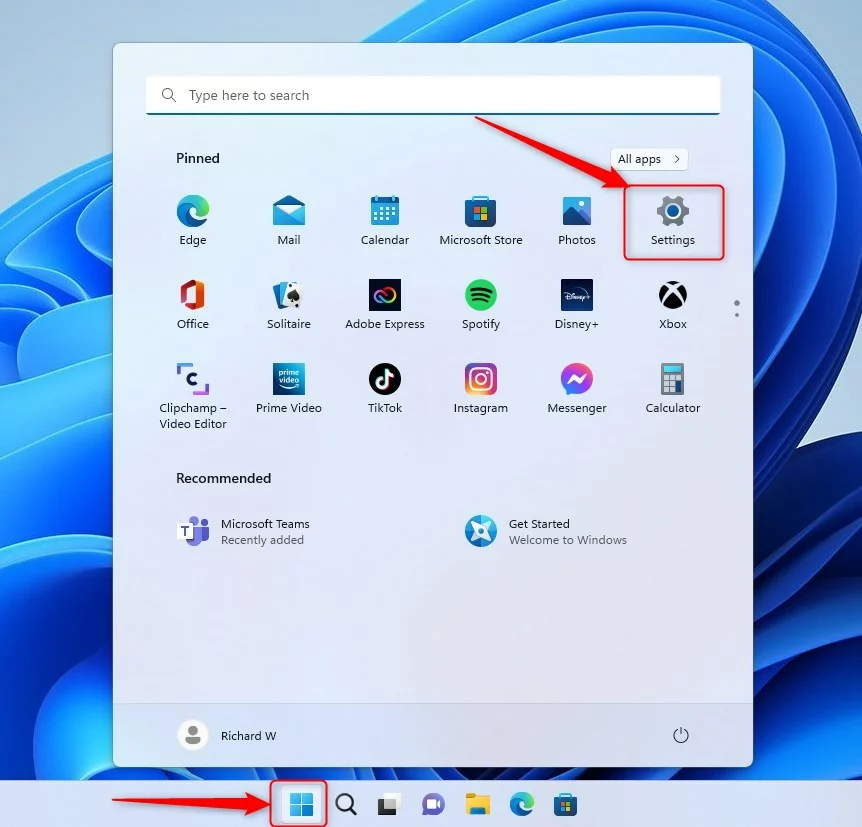
หรือคุณสามารถใช้ช่องค้นหาบน แถบงานและค้นหา การตั้งค่า จากนั้นเลือกเพื่อเปิด
บานหน้าต่างการตั้งค่า Windows ควรมีลักษณะคล้ายกับรูปภาพด้านล่าง ในแอปการตั้งค่าของ Windows ให้คลิก ระบบ ทางด้านซ้าย
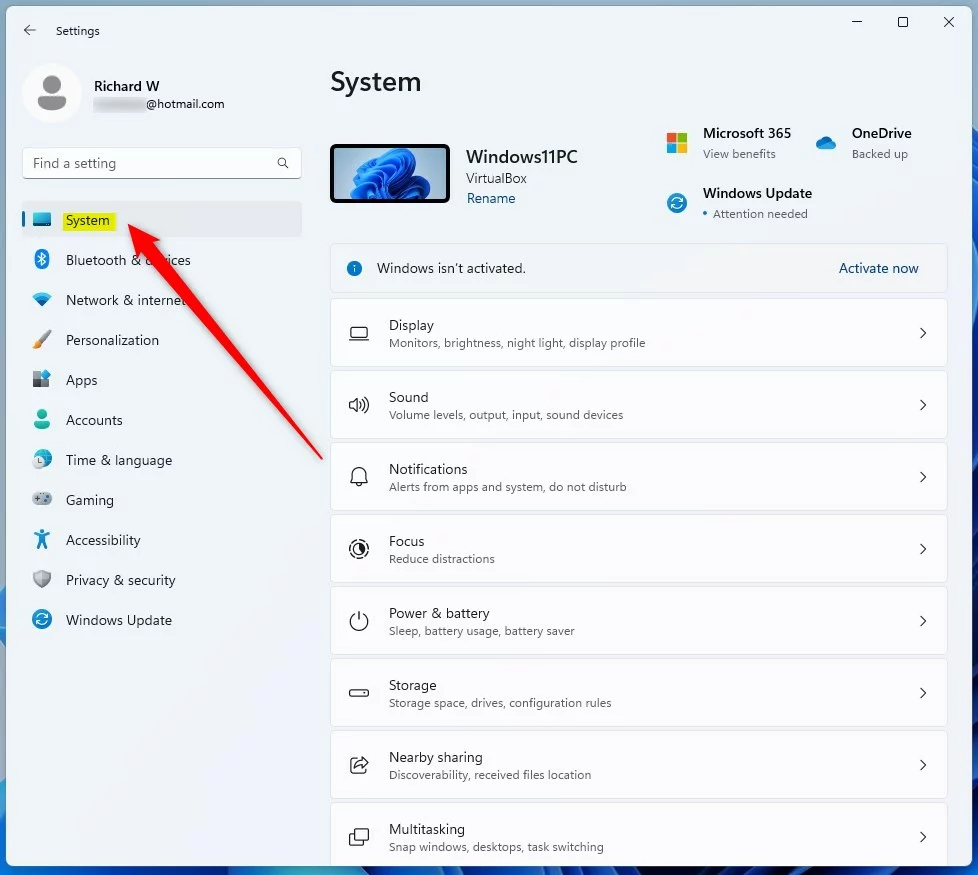
ทางด้านขวา เลือกไทล์ การฉายไปยังพีซีเครื่องนี้ เพื่อขยาย
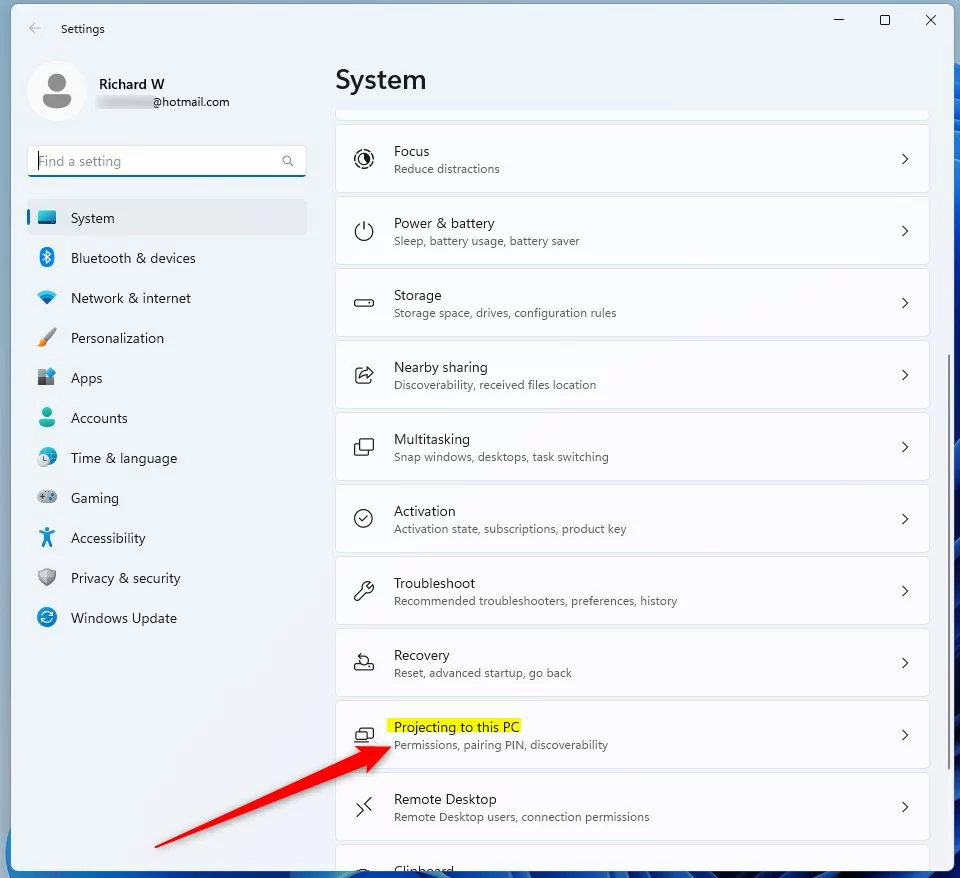
บนแผงการตั้งค่า ระบบ-> การฉายไปยังพีซีเครื่องนี้ ให้สลับปุ่มสำหรับ “พีซีเครื่องนี้สามารถค้นพบได้สำหรับการฉายภาพเมื่อเสียบปลั๊กเท่านั้น source“ไปที่ตำแหน่ง เปิด เพื่อเปิดใช้งาน
ในการปิดใช้งาน เพียงสลับปุ่มไปที่ตำแหน่ง ปิด
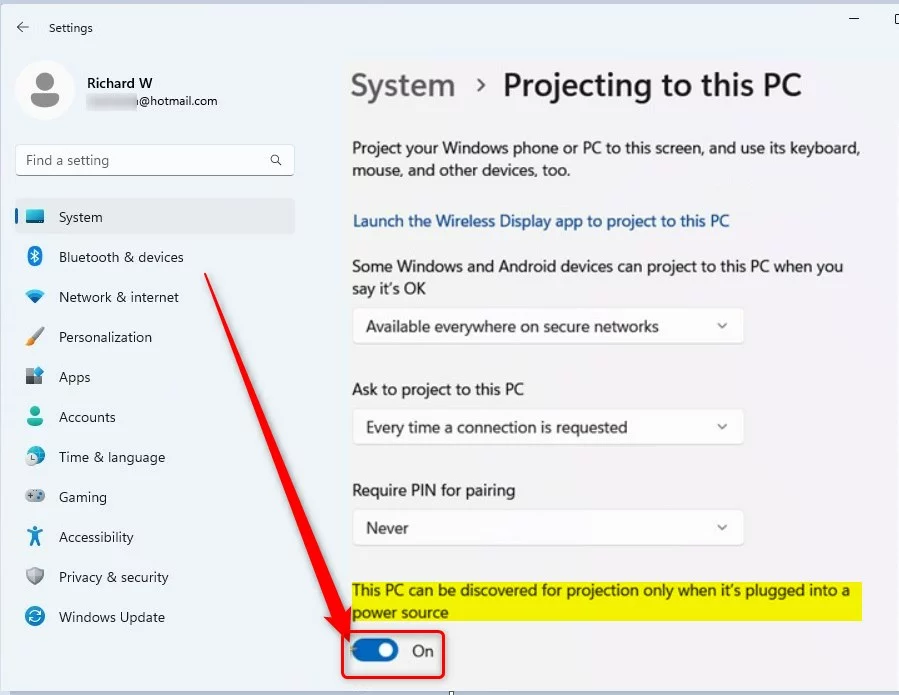
เมื่อเปิดใช้งานการตั้งค่านี้ Windows จะสามารถค้นพบได้ก็ต่อเมื่อมีการเชื่อมต่อ ส่งไปยังแหล่งพลังงาน การใช้แบตเตอรีจะปิดไม่ให้ถูกค้นพบ
น่าจะทำได้!
บทสรุป:
โพสต์นี้แสดงให้คุณเห็นว่า เพื่อเปิดหรือปิดใช้งาน “สามารถค้นพบพีซีเครื่องนี้สำหรับการฉายภาพได้ก็ต่อเมื่อเสียบปลั๊กเข้ากับแหล่งพลังงาน“ใน Windows 11 หากคุณพบข้อผิดพลาดด้านบนหรือมีบางอย่างที่จะเพิ่ม โปรดใช้แบบฟอร์มความคิดเห็นด้านล่าง.